ハーイ ハイロー(@hairo_interest)です。
この度、10年ぶりにグラフィックボードを付け替えました!
 ハイロー
ハイロー
ちょうど1年前に自作PCの中身を総入れ替えしたのですが、当時から相場が高騰していたグラボは見送り。
今回メルカリで中古品を購入した次第です。

時代はすでに3000番台ですが、メルカリでもなかなかにお高いので今回は1000番台の1070 Tiを入手しましたよ。
各種ベンチマークでは2060に迫る能力を持っているので、まだまだ現役で動いてもらいたいと思います!
今回はグラボを交換したワクワクとともに、取り付けの方法や注意点についてご紹介します。
自作PC関係の過去記事一覧
 1’s(ワンズ)でフルカスタマイズPCを買って良かった件。サポート最高のお店!
1’s(ワンズ)でフルカスタマイズPCを買って良かった件。サポート最高のお店!












グラフィックボードの付け替え方法
PCの中身って意外とシンプルなので、慣れると結構簡単ですよ。


パソコンを開けると真ん中に鎮座している長物がグラフィックボード。
僕のはGTX670という化石です。


補助電源無しのグラフィックボード以外は、電源ケーブルから出ている8ピン(6ピン)ケーブルと繋がっています。
ケーブルは基本これだけなので、まずはこちらを引き抜いていきます。


続いて固定具の取り外し。
PCケースとグラボを繋いでいる部分にネジがあるので、取り外します。
自作PCはケース内の作業が多いので「マグネット付きのドライバー」を使うのが非常にオススメですよ。


ネジを外しました。
グラフィックボードは下でマザーボードに差し込まれているので、あとはマザーボードから取り外すだけです。


ここで一番重要なポイントを紹介します!
グラフィックボードがマザーボードに挿さっているのですが、こちらを引き抜く前に必ずマザーボードのツメ部分を押し込んでホールドを解除しておきましょう!


外した後の方がツメを確認しやすいのでこちらの画像も載せておきます。
矢印のところについているハネのようなところがホールドになっているので、グラフィックボードを抜く前にここを押してください。カチッと音がすると思います。


逆に言えば、ホールドを解除してしまえばすんなり抜けてくれるはずです。これでグラボの取り外しは完了!


ありがとうGTX670。10年間本当にありがとう!


うおおおGTX1070 Tiさんこれからよろしくお願いします!!
取り付けは今の順序を逆にしていくだけです。
先ほどの注意点であるツメのホールドは、グラボをマザーボードに差し込んだ際にカチッ音がなって自動的にハマります。


差し込んだらネジを着けなおして


グラフィックボードの電源ケーブルを差し込んで


これで完成!
ケースのフタを閉めて各種ケーブルを接続、実際に画面が映るかテストしてみます。
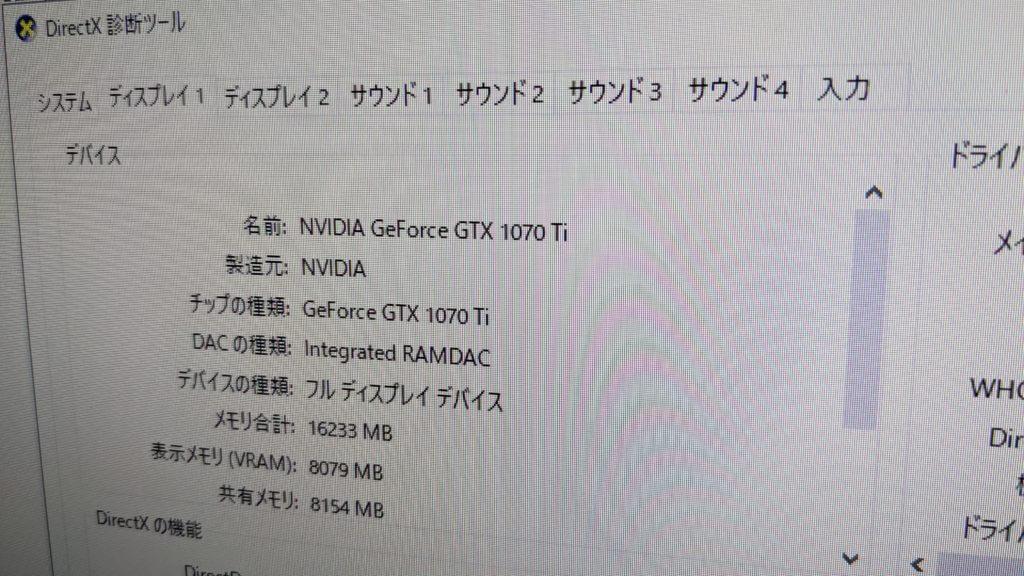
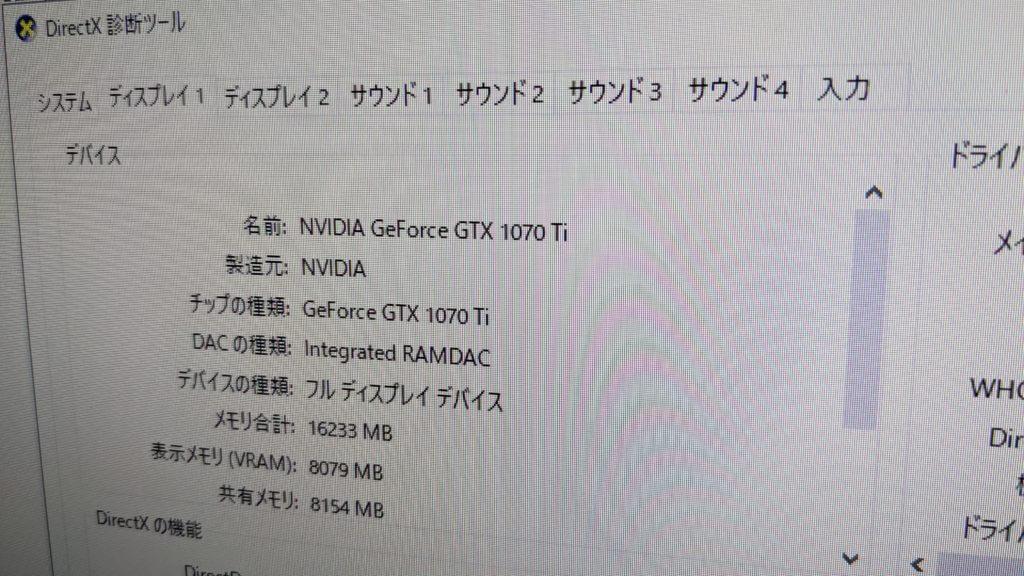


まとめ
ということで無事に10年ぶりのグラフィックボード交換が完了しました。
パーツを入れ替えるまでは不安で仕方ありませんが、実際に作業するとプラモデル感覚で簡単に行えるので是非チャレンジしてみて下さいね。
自分でパーツを交換できるようになるとPCカスタマイズの幅がグッと広がります!
今までのパーツでサブPC組んでみようかなぁ。なんて考えてたりします笑
以上、ハイロー(@hairo_interest)でした!



